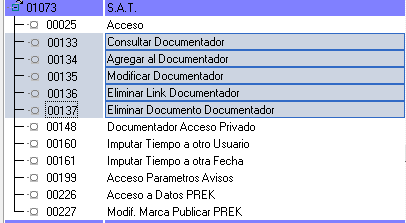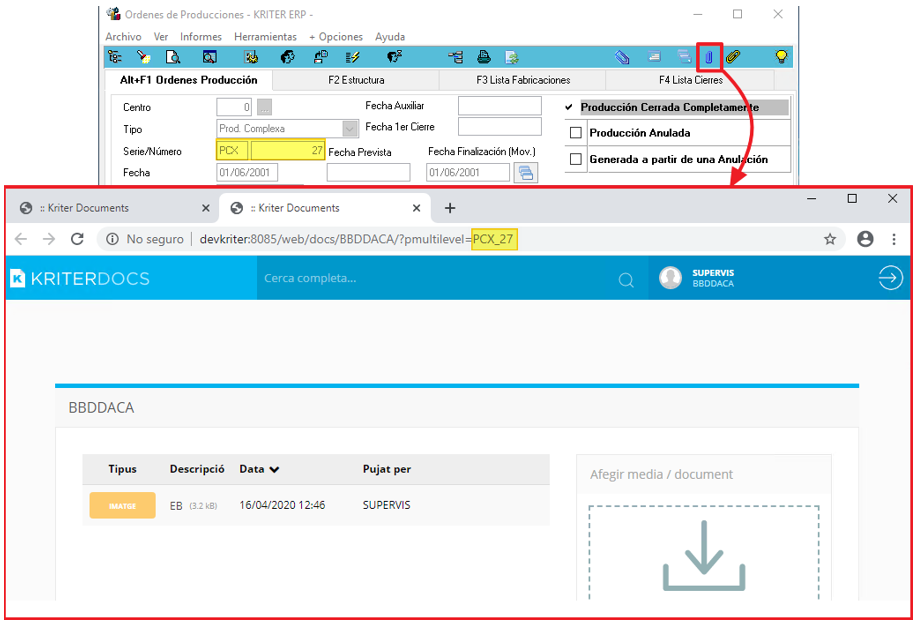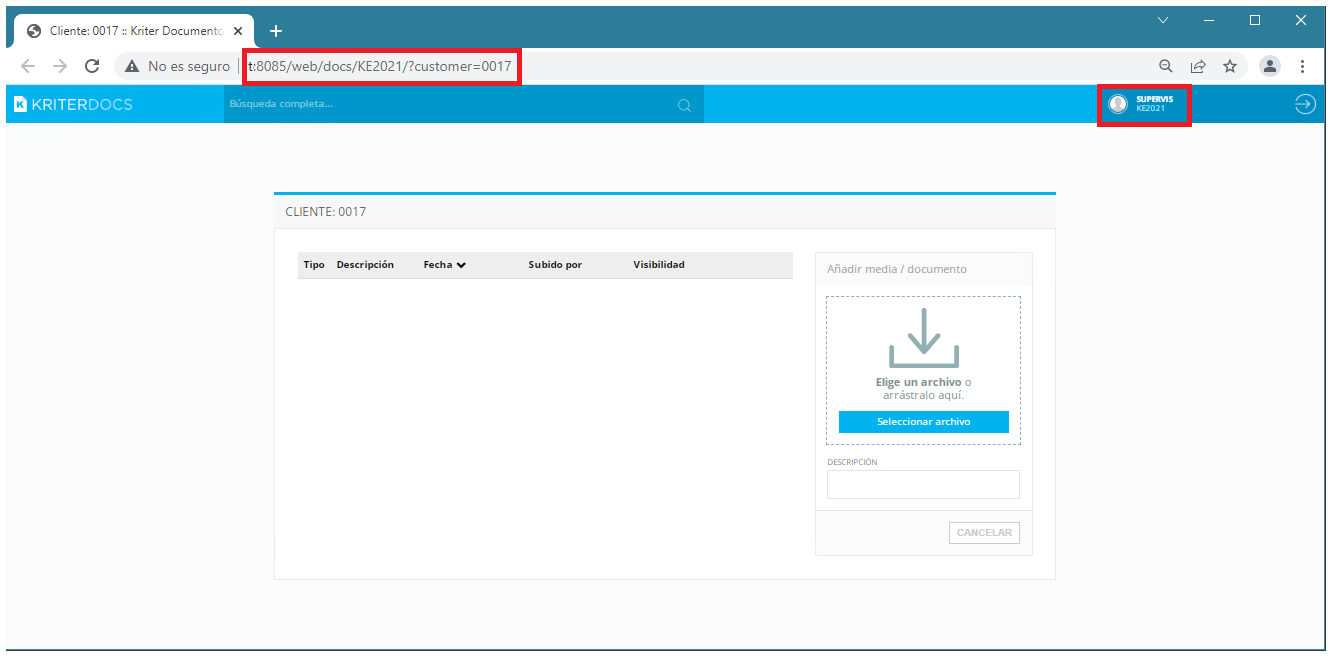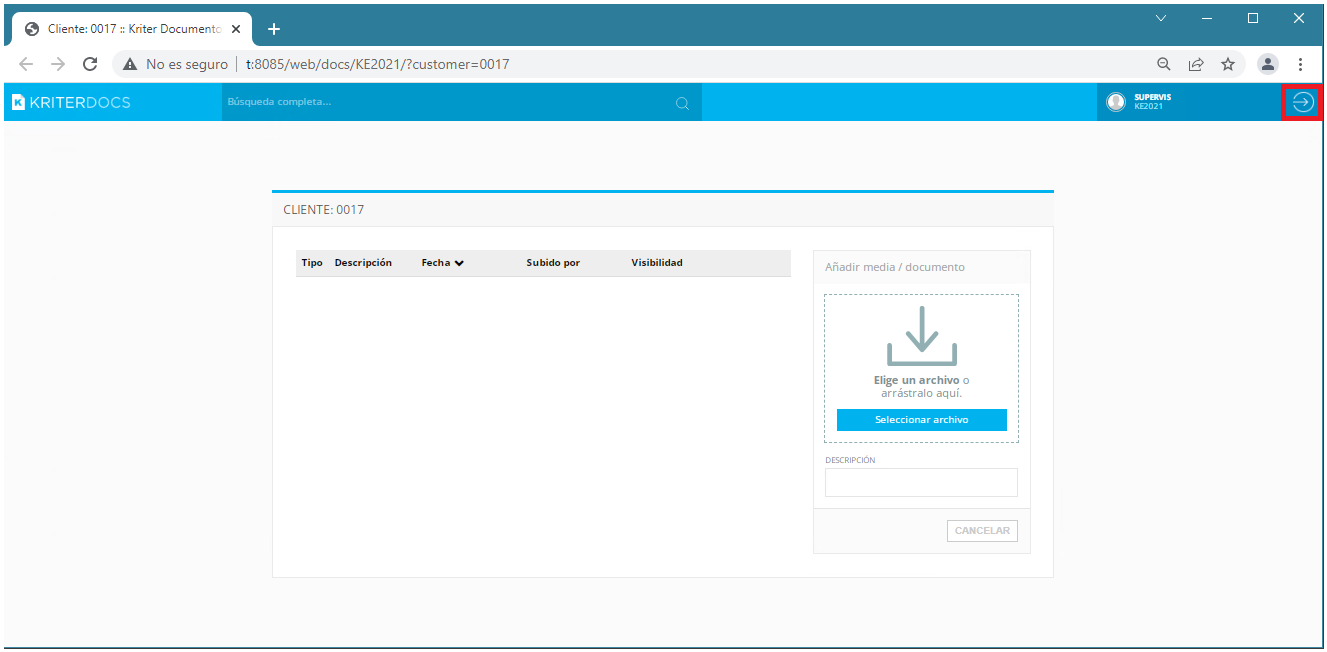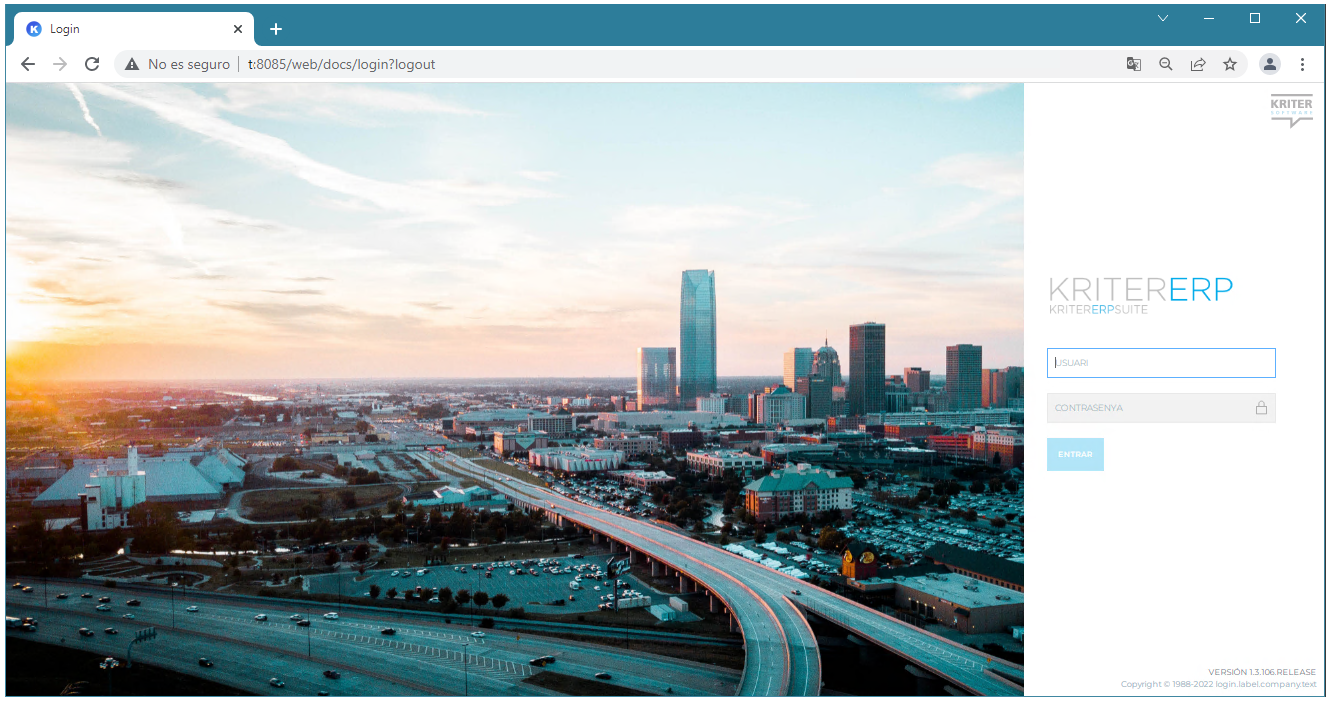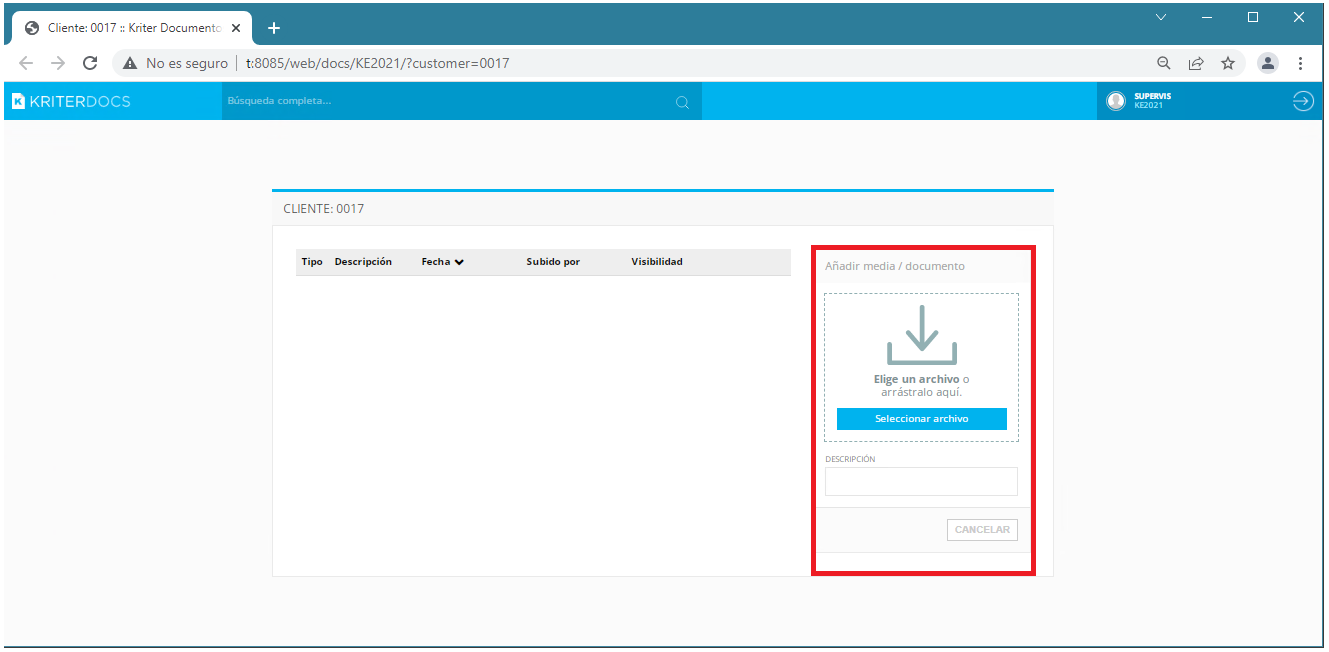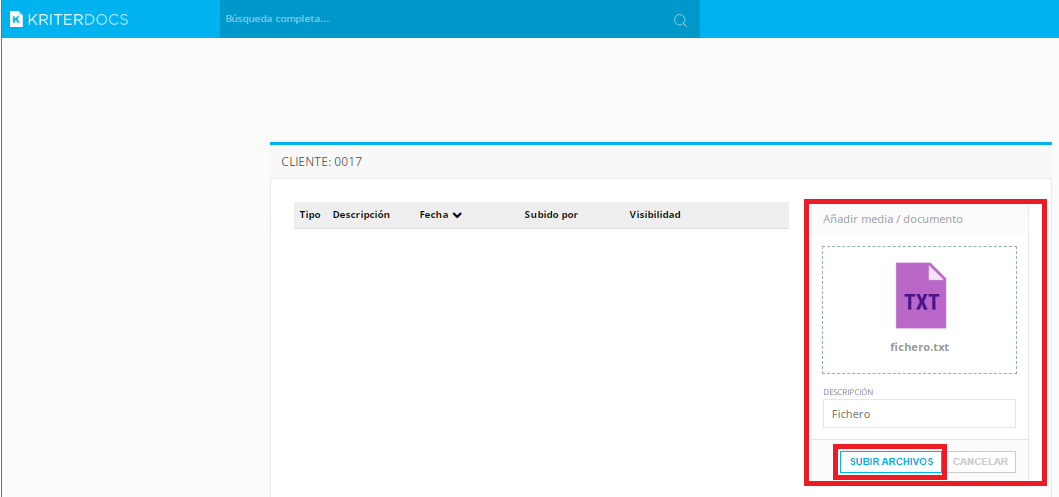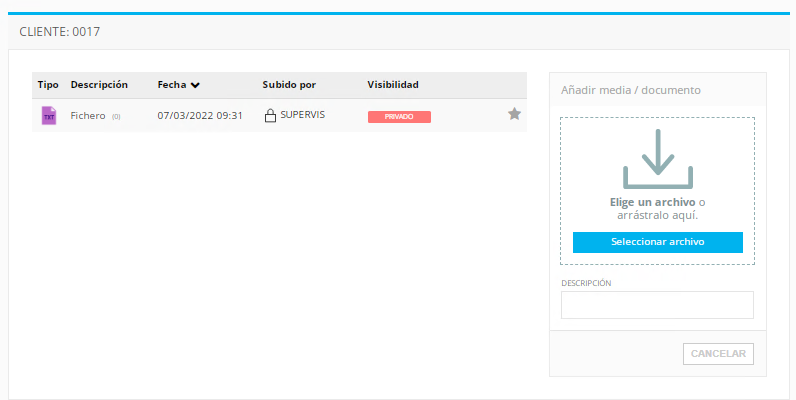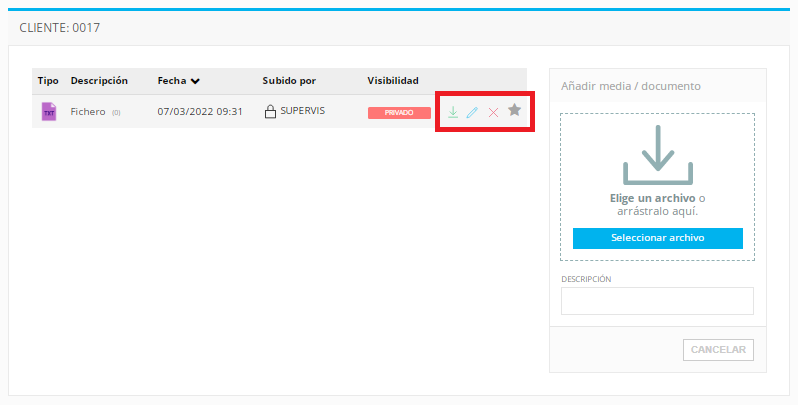41.12 Contenedor de documentos. Documentador
El documentador es un módulo adicional dentro del Gestor de Conocimiento pero que se extiende por los diferentes módulos del ERP.
Este Contenedor está concebido para la vinculación de cualquier tipo de documento (fax, e-mail, imágenes, documentos Office, etc.) a los Avisos que generemos o a los documentos de los circuitos de venta o compra y ficheros maestros de clientes, proveedores, producción.....
El contenedor mostrará los vínculos a los documentos, los cuales estarán almacenados en los directorios configurados.
Cuando nos posicionemos sobre cualquier Aviso del GCK sabremos si tiene documentos asociados en el Contenedor si nos aparece este icono, que también nos sirve de acceso al mismo
Debemos tener en cuenta que esta implementación está regida por unos permisos de usuario, en los que delimitaremos las acciones a realizar, desde el módulo Supervisor/ Creación de Permisos.
Los documentos a su vez pueden ser públicos o privados según usuario.
Para acceder a él se ha de tener el permiso de Consultar Documentador.
Accederemos al Contenedor/Documentador a través del botón de acceso directo
El documentador actual es KriterDocs, en formato Web, el cual requiere instalación, reconfiguración y migración de datos de la versión tradicional (si así se decide) si se disponía de esta.
Nota: También es posible mantener ambas versiones del Documentador, usando la tradicional como histórico de documentos (sin realizar proyecto de migración entre versiones) y KriterDocs para los nuevos documentos vinculados a partir de su instalación.
Esto debe ser realizado por Consultoría y/o Sistemas y no es objeto del presente documento.
En dicho caso por seguridad se debería en las carpetas que alojan los documentos quitar los permisos de escritura, dejando las mismas en modo sólo lectura. Esto deberá ser realizado por un usuario con derechos administrativos sobre las mismas a nivel de sistemas.
En primer lugar, configuraremos los parámetros necesarios para poder trabajar con la implementación:
- Si sólo es el Documentador para el módulo de Gestor de Conocimiento GCK se deberá indicar en dicho módulo a través de Herramientas/ Parámetros, opción de Ruta de Archivos Asociados.
- En cambio si el Documentador es para su uso en el resto de módulos de la aplicación deberemos indicar los directorios asociados en Auxiliares->Parámetros->Directorios de Documentos Asociados, en este caso también existe una diferenciación entre si es la versión tradicional o el Documentador en versión Web KriterDocs.
El Contenedor de documentos guardará un histórico de todos los movimientos de documentos realizados a través del mismo.
Todos estos archivos físicos se irán guardando en una estructura de archivos predefinida por la configuración con la que trabaje cada empresa (esta es definida en los parámetros de configuración del documentador a nivel de base de datos), por ello de la manipulación externa de estos directorios no se puede hacer responsable el programa.
Nota: La norma debería ser que ningún usuario, salvo el administrador del sistema y el usuario de kriter, tenga acceso a las carpetas de ficheros configuradas para el documentador.
El documentador KriterDocs (en formato Web), usa una base de datos que almacena los links a los documentos, de forma que si por ejemplo se realiza un cambio de serie a un documento, se actualiza el link de los documentos asociados en la base de datos del documentador. Esta ruta se define en la Ruta de Archivos Asociados.
En el caso de KriterDocs todas las carpetas cuelgan de una carpeta con el nombre de la base de datos de la empresa.
Cuando pulsamos el icono 
En el siguiente ejemplo vemos la carpeta del cliente 0017, junto con el usuario y base de datos que ha realizado la llamada al documentador.
En la pantalla podemos realizar búsqueda de documentos o bien salir cerrando la llamada al documentador. Al ser una aplicación Web si se cierra la misma desde el botón X de cerrar ventana se cerrará la misma, pero es posible que quede en el caché del navegador permitiéndose abrir el mismo sin estar loginado el usuario por lo que aconsejamos que se cierre desde el botón específico para ello.
Al salir desde el botón de Salida, aparecerá la pantalla principal del KriterDocs dónde se solicita usuario y contraseña del mismo.
Para subir un documento al documentador, basta con arrastrar un archivo desde cualquier carpeta de Windows al area de añadir media/Documento. También es posible seleccionar archivo realizando click en el botón habilitado para ello que abrirá el explorador de archivos de windows para poder seleccionarlo de la ubicación deseada.
Los ficheros permitidos son aquellos reconocibles y permitidos por el sistema Windows y por ello su nomenclatura debe ser acorde a las normas del Sistema Operativo.
En el arrastre de correos de email, es posible que no sea posible adjuntarlos de forma directa vía arrastre por la seguridad del software del correo. En este caso se debe copiar el mensaje a una carpeta y posteriormente arrastrar el fichero del mismo al documentador. Igualmente se debe respetar la nomenclatura de los ficheros.
En el siguiente ejemplo estamos vinculando un fichero de Texto, al cual se le puede indicar una descripción. Y al pulsar SUBIR ARCHIVOS se copiará a la carpeta de documentos configurada, y generará el link al mismo que se mantiene desde el Documentador.
Una vez subidos los ficheros se muestra información de su descripción, fecha de subida y usuario que lo realizó, así como su visibilidad.
- Visibilidad de documentos
La visibilidad de los documentos relacionados a las entidades de KriterERP dependen de los permisos que tenga el usuario, más las posibilidades de la entidad.
Por lo general hay cuatro opciones:
- Privado: sólo puede ver el documento la persona que ha subido el fichero
- Interno: Lo podrá visualizar cualquier usuario con el permiso de visibilidad documentos interno.
- Comercial: Lo podrá visualizar cualquier usuario con el permiso de visibilidad documentos comerciales.
- Cliente: Lo podrá visualizar cualquier usuario con el permiso de visibilidad documentos cliente.
En las entidades de venta (facturas, albaranes, pedidos, presupuestos, órdenes de preparación y expediciones) están disponibles las 4 opciones de visibilidad, en el resto de entidades sólo hay la opción de privado o interno
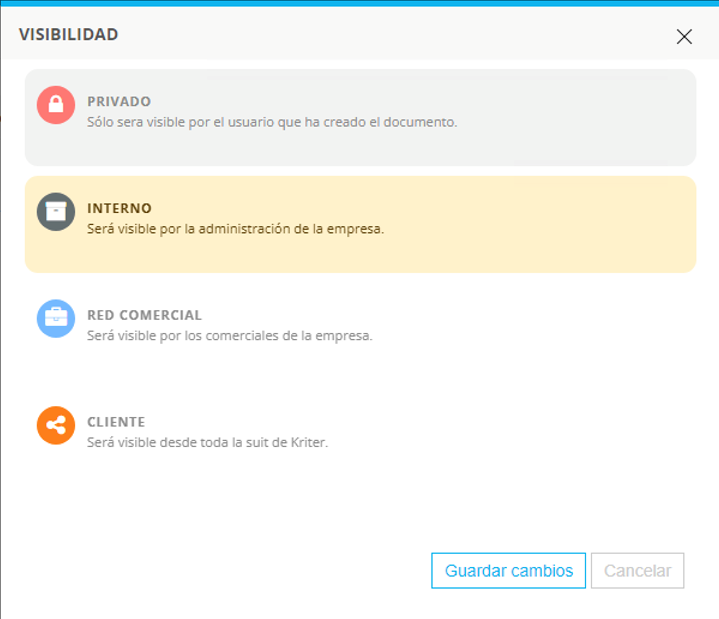
Para estos permisos de Visibilidad es necesario disponer de los correspondientes permisos asignados en el módulo del Supervisor
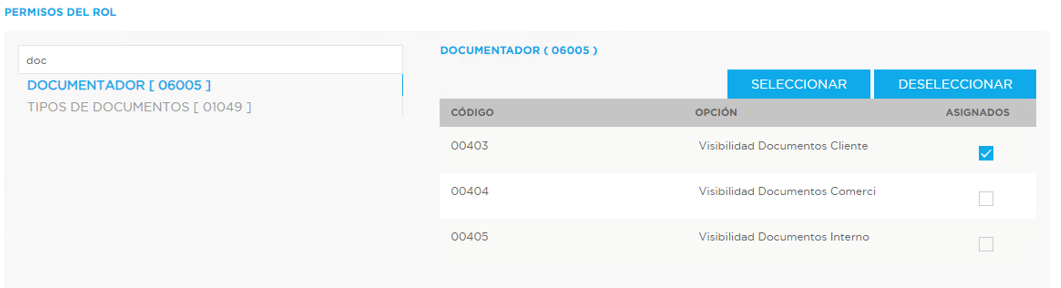
Es posible realizar Categorización de los documentos. Previamente dichas categorías se han tenido que crear en el Documentador.
Las categorías de los documentos las pueden gestionar (crear,modificar y eliminar) los usuarios SUPERVISORES. Para acceder a la gestión actualmente se debe entrar al DOCUMENTADOR directament a través de la URL del mismo.
Podemos crear categorías generales, para todas las empresas y categorías específicas para una empresa en concreto (Seleccionando la empresa en el desplegable superior).
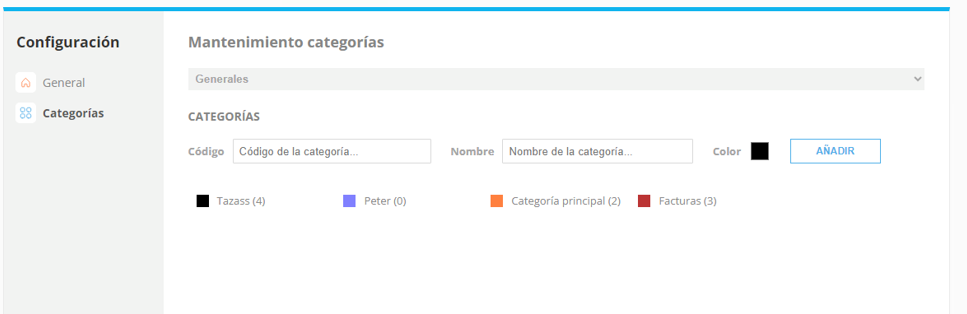
Si tenemos categorías definidas, al acceder al documentador nos aparecerá la opción de seleccionar una categoría (no obligatorio) al añadir y/o editar un documento.
En el listado de documentos también nos aparecerá la categoría a la que pertenece.
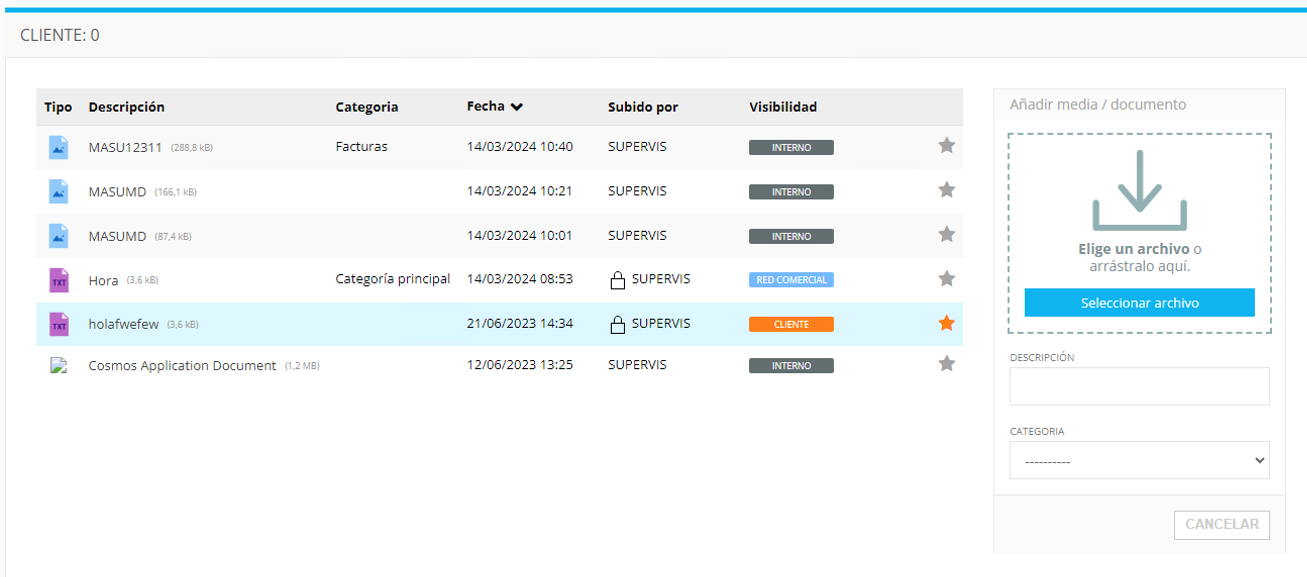
A su vez es posible a los ficheros del documentador realizar Descarga del mismo a la carpeta de Descargas del Navegador, Cambiar Descripción del fichero, Eliminar el mismo o Marcar/Desmarcar el fichero como Documento Principal
 Kriter Help
Kriter Help